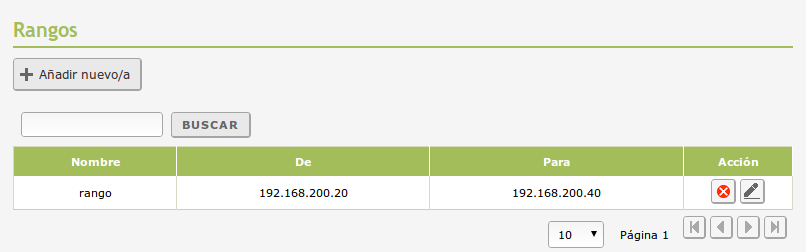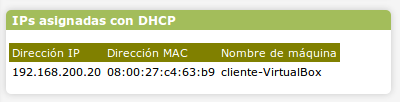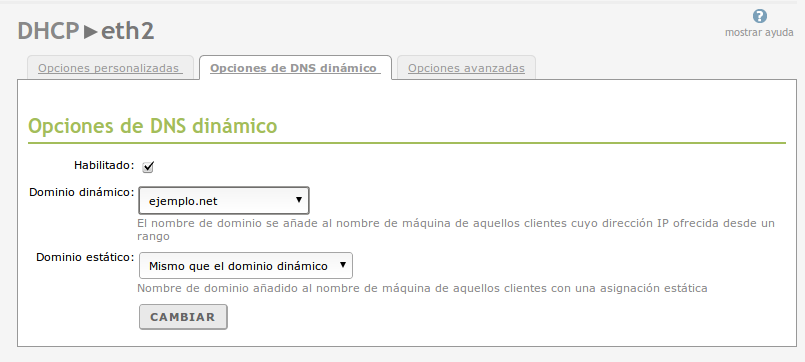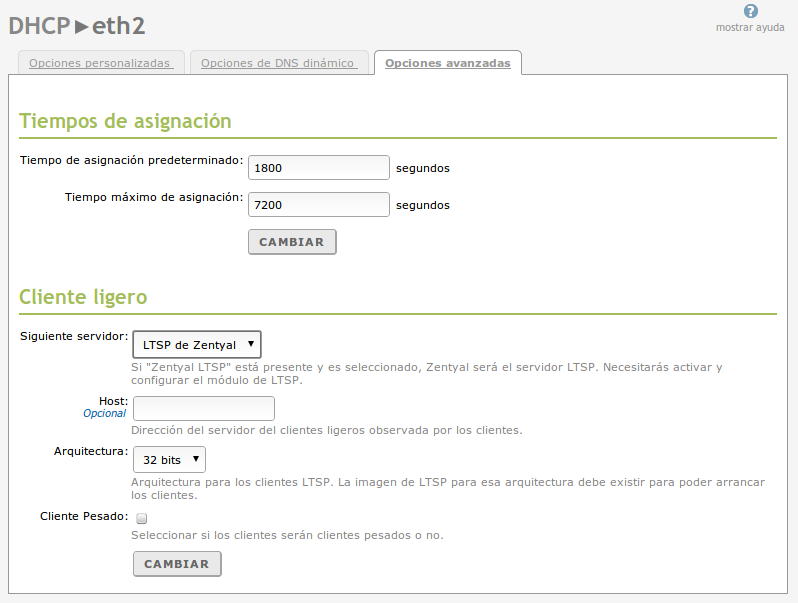Servicio de configuración de red (DHCP)¶
Para configurar el servicio de DHCP, Zentyal usa ISC DHCP Software [4], el estándar de facto en sistemas Linux. Este servicio usa el protocolo de transporte UDP, puerto 68 en la parte del cliente y puerto 67 en el servidor.
| [4] | https://www.isc.org/software/dhcp |
Configuración de un servidor DHCP con Zentyal¶
El servicio DHCP necesita una interfaz configurada estáticamente sobre la cuál se despliega el servicio. Esta interfaz deberá además ser interna. Desde el menú DHCP podemos encontrar una lista de interfaces sobre las que podremos ofrecer el servicio.
Opciones personalizadas¶
Una vez hagamos clic en la configuración de una de estas interfaces, se nos mostrará el siguiente formulario:
Los siguientes parámetros se pueden configurar en la pestaña de Opciones personalizadas:
- Puerta de enlace predeterminada:
- Es la puerta de enlace que va a emplear el cliente para comunicarse con destinos que no están en su red local, como podría ser Internet. Su valor puede ser Zentyal, una puerta de enlace ya configurada en el apartado Red ‣ Routers o una Dirección IP personalizada.
- Dominio de búsqueda:
- En una red cuyas máquinas estuvieran nombradas bajo el mismo subdominio, se podría configurar este como el dominio de búsqueda. De esta forma, cuando se intente resolver un nombre de dominio sin éxito (por ejemplo host), se intentará de nuevo añadiéndole el dominio de búsqueda al final (host.zentyal.lan).
- Servidor de nombres primario:
- Especifica el servidor DNS que usará el cliente en primer lugar cuando tenga que resolver un nombre de dominio. Su valor puede ser Zentyal DNS local o la dirección IP de otro servidor DNS. Si queremos que se consulte el propio servidor DNS de Zentyal, hay que tener en cuenta que el módulo DNS [5] debe estar habilitado.
- Servidor de nombres secundario:
- Servidor DNS con el que contactará el cliente si el primario no está disponible. Su valor debe ser una dirección IP de un servidor DNS.
- Servidor NTP:
- Servidor NTP que usará el cliente para sincronizar el reloj de su sistema. Puede ser Ninguno, Zentyal NTP local o la dirección IP de otro servidor NTP. Si queremos que se consulte el propio servidor NTP de Zentyal, hay que tener el módulo NTP [6] habilitado.
- Servidor WINS:
- Servidor WINS (Windows Internet Name Service) [7] que el cliente usará para resolver nombres en una red NetBIOS. Este puede ser Ninguno, Zentyal local u otro Personalizado. Si queremos usar Zentyal como servidor WINS, el módulo de Compartición de ficheros [8] tiene que estar habilitado.
Debajo de estas opciones, podemos ver los rangos dinámicos de direcciones y las asignaciones estáticas. Para que el servicio DHCP funcione, al menos debe haber un rango de direcciones a distribuir o asignaciones estáticas; en caso contrario el servidor DHCP no servirá direcciones IP aunque esté escuchando en todas las interfaces de red.
Los rangos de direcciones y las direcciones estáticas disponibles para asignar desde una determinada interfaz vienen determinados por la dirección estática asignada a dicha interfaz. Cualquier dirección IP libre de la subred correspondiente puede utilizarse en rangos o asignaciones estáticas.
Para añadir un rango en la sección Rangos se introduce un nombre con el que identificar el rango y los valores que se quieran asignar dentro del rango que aparece encima.
Se pueden realizar asignaciones estáticas de direcciones IP a determinadas direcciones físicas en el apartado Asignaciones estáticas. Para ello tendremos que crear un objeto, cuyos miembros sean únicamente parejas de direcciones IP de host (/32) y direcciones MAC. Podemos crear este objeto bien desde Red ‣ Objetos, bien usando el menú rápido que se nos ofrece desde la interfaz de DHCP. Una dirección asignada de este modo no puede formar parte de ningún rango. Se puede añadir una Descripción opcional para la asignación.
Podremos ver los clientes DHCP con asignaciones dinámicas (las estáticas no se mostrarán) gracias a un widget que aparecerá en nuestro Dashboard:
| [5] | Véase la sección Servicio de resolución de nombres de dominio (DNS) para más detalles. |
| [6] | Véase la sección Servicio de sincronización de hora (NTP) para más detalles. |
| [7] | http://es.wikipedia.org/wiki/Windows_Internet_Naming_Service |
| [8] | Véase la sección Servicio de compartición de ficheros y de autenticación para más detalles. |
Opciones de DNS dinámico¶
Las opciones de DNS dinámico permiten asignar nombres de dominio a los clientes DHCP mediante la integración de los módulos de DHCP y DNS. De esta forma se facilita el reconocimiento de las máquinas presentes en la red por medio de un nombre de dominio único en lugar de por una dirección IP que puede cambiar.
Para utilizar esta opción, hay que acceder a la pestaña Opciones de DNS dinámico y para habilitar esta característica, el módulo DNS debe estar habilitado también. Se debe disponer de un Dominio dinámico y un Dominio estático, ambos se añadirán a la configuración de DNS automáticamente. El dominio dinámico aloja los nombres de máquinas cuya dirección IP corresponde a una del rango y el nombre asociado es el que envía el cliente DHCP, normalmente el nombre de la máquina, si no envía ninguno usará el patrón dhcp-<dirección-IP-ofrecida>.<dominio-dinámico>. Si existe conflictos con alguna asignación estática se sobreescribirá la dirección estática establecida manualmente. Con respecto al dominio estático, el nombre de máquina seguirá este patrón: <nombre>.<dominio-estático>. El nombre corresponderá con el nombre registrado en el objeto que se usa en la asignación.
Opciones avanzadas¶
La concesión dinámica de direcciones tiene un tiempo límite. Una vez expirado este tiempo, se tiene que pedir la renovación (configurable en la pestaña Opciones avanzadas). Este tiempo varía desde 1800 segundos hasta 7200. Esta limitación también se aplica a las asignaciones estáticas.
Zentyal soporta arranque de clientes ligeros o Thin Clients por DHCP. En la pestaña Opciones Avanzadas podemos configurar el cliente ligero que anunciaremos por DHCP. Si no usamos Zentyal como servidor de cliente ligero, en Host seleccionaremos la máquina remota y en Ruta del fichero la ruta para encontrar la imagen dentro del servidor.
En caso de que nuestro servidor de clientes ligeros sea Zentyal, tendremos que escoger la Arquitectura de la imagen. Podemos elegir también si deseamos cliente ligero o pesado [10]. Para ello, tendremos que haber creado la imagen referenciada previamente, así como el resto de configuraciones que estudiaremos en Servicio de clientes ligeros (LTSP).
| [10] | Información detallada de las diferencias entre clientes ligeros y pesados https://help.ubuntu.com/community/UbuntuLTSP/FatClients |